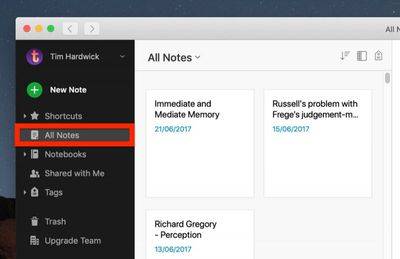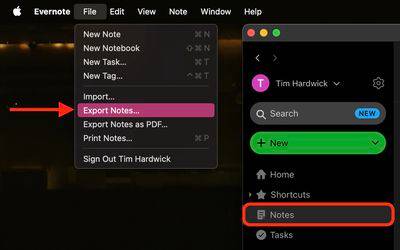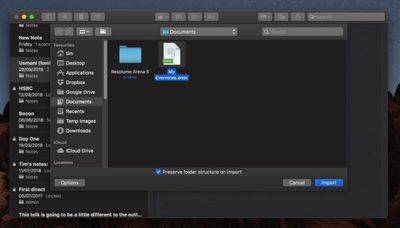Apple 的股票 Notes 应用程序自首次出现在 Mac 上以来已经走了很长一段路,密码保护、表格和文档扫描只是它近年来获得的一些主要功能。这些和其他改进提供了令人信服的理由,可以从竞争对手的笔记平台迁移,特别是如果您一直在为特权付费。
尤其是Evernote用户,他们可能会觉得他们现在有额外的动力进行转换。Evernote 最近表示,从 2024 年 12 月 4 日开始,它将限制新老免费用户最多只能使用 50 个笔记和 1 个笔记本。
无论您出于何种原因迁移平台,都可以按照以下步骤进行操作。请注意,Evernote 吐出的导出文件也适用于其他笔记应用程序,如 OneNote 和 Bear,它们提供与下面描述的 Apple Notes 方法类似的导入选项。另请记住,Evernote 有 100 个笔记选择限制,因此您可能需要导出多个文件以考虑您的所有笔记。
如何从 Evernote 迁移到 Apple Notes
- 在Mac上启动Evernote。
- 在边栏中,点按“备忘录”。
- 从菜单栏中选择“编辑”->“全选”。这将选择最多 100 个音符。
- 从菜单栏中选择“文件”->“导出注释…”。
- 在“导出”对话框中,确保选择 Evernote ENEX (.enex) 作为文件格式,并选中复选框以包含与你相关的笔记属性。
- 单击导出。
- 为导出文件命名,然后点按“存储”。
- 接下来,启动Apple的Notes应用程序。
- 从菜单栏中选择“文件”->“导入到笔记”。
- 导航到您刚刚从 Evernote 导出的 .enex 文件。
- 选中“根据需要在导入时保留文件夹结构”旁边的框,然后单击“导入”。
- 单击导入。
这就是它的全部内容。你的 Evernotes 将自动显示在 Notes 应用程序中。